วิธีเรียกคืนอีเมลที่ส่งบน iOS 16

เมื่ออัปเกรดเป็น iOS 16 แอป Mail บน iOS 16 จะได้รับการอัปเดตด้วยความสามารถในการเรียกคืนอีเมลเมื่อส่งตามเวลาที่เลือกได้
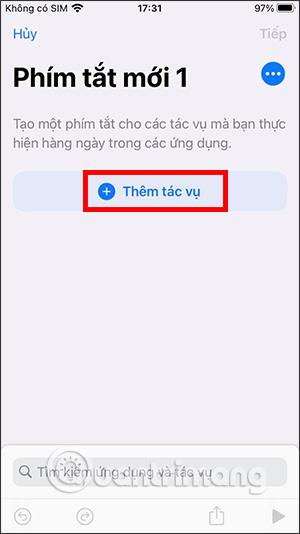
iOS 14 มาพร้อมฟีเจอร์สัมผัสด้านหลังเพื่อเปิดงานต่างๆ เช่น การถ่ายภาพหน้าจอ iPhone การเพิ่มหรือลดระดับเสียงของ iPhone หรือการปรับระบบอื่นๆ ที่รองรับ อย่างไรก็ตาม ผู้ใช้มักจะไม่ใช้งานระบบบ่อยนัก แต่จะเปิดแอปพลิเคชันเช่น Facebook, Instagram และ TikTok แทน แม้ว่า iOS 14 จะไม่รองรับการเปิดแอปพลิเคชั่นด้วยการแตะด้านหลังของ iPhone แต่เราก็สามารถตั้งค่าได้อย่างสมบูรณ์ผ่านแอปพลิเคชั่น Shortcuts บน iPhone บทความด้านล่างนี้จะแนะนำวิธีการเปิดแอปพลิเคชันโดยการสัมผัสที่ด้านหลังของ iPhone
คำแนะนำในการเปิด Instagram โดยการสัมผัสที่ด้านหลังของ iPhone
ขั้นตอนที่ 1:
ผู้ใช้เปิดแอปพลิเคชันทางลัดบนอุปกรณ์แล้วคลิกที่ไอคอนเครื่องหมายบวกที่มุมขวาบน คลิกที่ปุ่มเพิ่มงาน จากนั้นคุณป้อนคำสำคัญ เปิดแอปพลิเคชันและคลิกที่ผลการค้นหาด้านล่าง
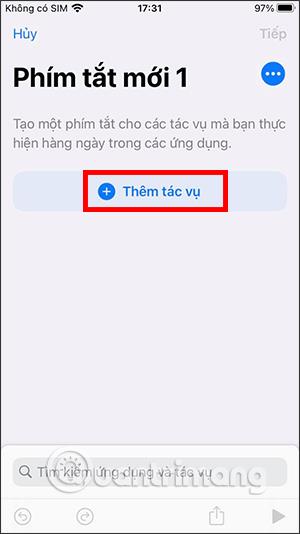
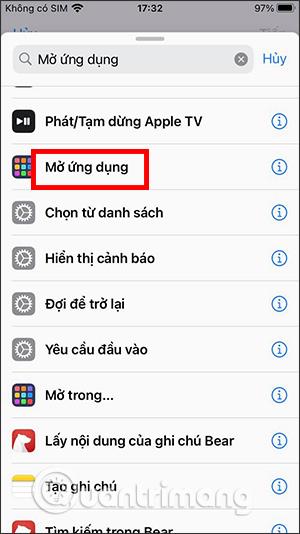
ขั้นตอนที่ 2:
ถัดไปคลิกเลือกเพื่อเปิดรายการแอปพลิเคชันบนอุปกรณ์และเลือกแอปพลิเคชันที่คุณต้องการเปิดอย่างรวดเร็วโดยแตะด้านหลังของ iPhone เรา ป้อนชื่อสำหรับ ทางลัดนี้ แล้ว คลิกเสร็จสิ้นที่มุมขวาบน
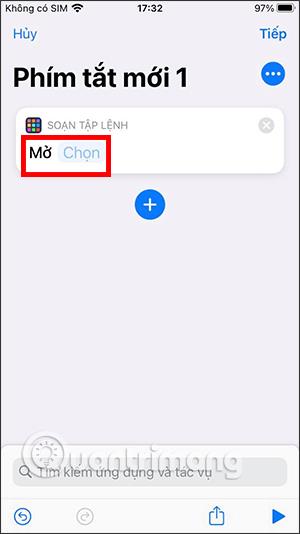
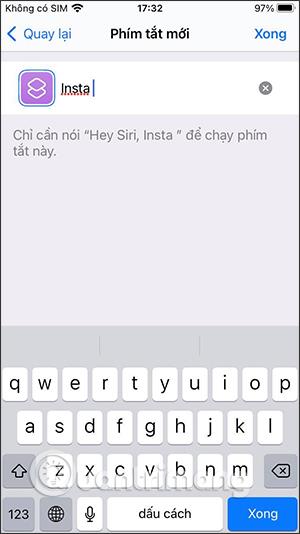
ขั้นตอนที่ 3:
กลับไปที่หน้าจอบน iPhone จากนั้นแตะการตั้งค่าจากนั้นแตะการช่วยการเข้าถึงและเลือกสัมผัสในอินเทอร์เฟซการแสดงผลใหม่
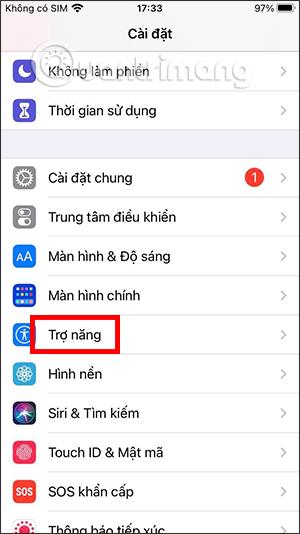
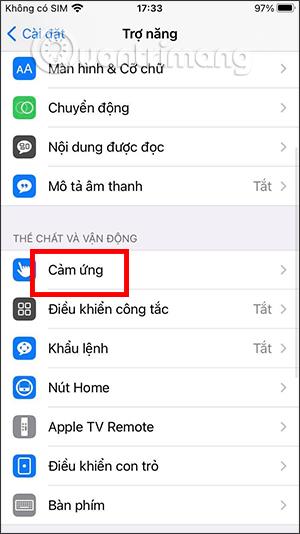
ขั้นตอนที่ 4:
ตอนนี้คุณต้องเปิดโหมด Back Touchแล้วเลือกแตะสองครั้งหรือแตะสามครั้ง จากนั้นเลื่อนลงไปที่ส่วนทางลัดแล้วเลือกชื่อของทางลัดเพื่อเปิดแอปพลิเคชันที่คุณเพิ่งสร้างขึ้น
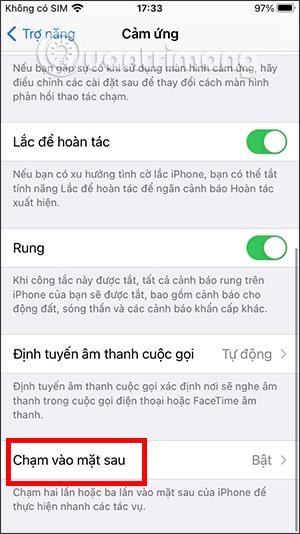

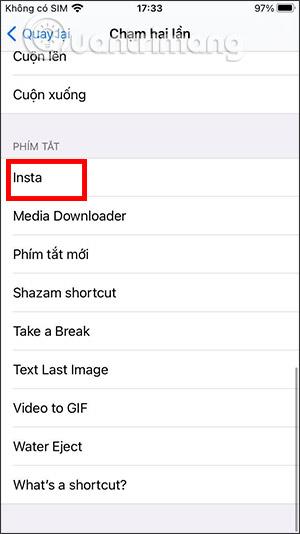
วิดีโอสอนการเปิดแอปพลิเคชั่น iPhone โดยการสัมผัสด้านหลัง
ดูเพิ่มเติม:
เมื่ออัปเกรดเป็น iOS 16 แอป Mail บน iOS 16 จะได้รับการอัปเดตด้วยความสามารถในการเรียกคืนอีเมลเมื่อส่งตามเวลาที่เลือกได้
iOS 16 มีคุณสมบัติมากมายในการปรับแต่งหน้าจอล็อคของ iPhone และรูปภาพหน้าจอล็อกของ iPhone ยังมีตัวเลือกให้ครอบตัดรูปภาพได้โดยตรง ปรับพื้นที่รูปภาพได้ตามต้องการ
คุณเจลเบรค iPhone ของคุณสำเร็จแล้วหรือยัง? ยินดีด้วย ก้าวที่ยากที่สุดจบลงแล้ว ตอนนี้คุณสามารถเริ่มการติดตั้งและใช้การปรับแต่งเล็กน้อยเพื่อสัมผัสประสบการณ์ iPhone ของคุณอย่างที่ไม่เคยมีมาก่อน
สำหรับผู้ที่คุ้นเคยกับปุ่มโฮมบน iPhone เวอร์ชันก่อน ๆ บางทีการเปลี่ยนไปใช้หน้าจอแบบขอบจรดขอบอาจทำให้สับสนเล็กน้อย ต่อไปนี้คือวิธีใช้ iPhone ของคุณโดยไม่มีปุ่มโฮม
แม้ว่าสไตลัสนี้มีรูปลักษณ์ที่เรียบง่าย แต่ก็มี "คุณสมบัติมากมาย" และความสะดวกสบายเมื่อจับคู่กับ iPad
Passkeys มุ่งหวังที่จะกำจัดการใช้รหัสผ่านบนเว็บ แม้ว่าสิ่งนี้อาจฟังดูน่าสนใจ แต่ฟีเจอร์ Passkeys ของ Apple ก็มีข้อดีและข้อเสีย
แอปพลิเคชั่น Files บน iPhone เป็นแอปพลิเคชั่นจัดการไฟล์ที่มีประสิทธิภาพพร้อมคุณสมบัติพื้นฐานครบครัน บทความด้านล่างนี้จะแนะนำให้คุณสร้างโฟลเดอร์ใหม่ใน Files บน iPhone
ปรากฎว่า iOS 14 ไม่ใช่สาเหตุโดยตรงที่ทำให้แบตเตอรี่ iPhone ร้อนเกินไปและทำให้แบตเตอรี่หมด
App Library หรือ Application Library เป็นยูทิลิตี้ที่ผู้ใช้ iPhone ค่อนข้างคุ้นเคยอยู่แล้ว แต่เปิดตัวบน iPad ผ่าน iPadOS 15 เท่านั้น
เพื่อช่วยให้ผู้ใช้ค้นหาสถานที่บน Google Maps ได้อย่างง่ายดาย แอปพลิเคชันเวอร์ชันล่าสุดได้เพิ่มฟีเจอร์เพื่อสร้างวิดเจ็ต Google Maps บนหน้าจอ iPhone








